Stappen om een video automatisch te transcriberen met Notta

Hoe je een video transcribeert (Automatisch, Snel en Gemakkelijk)
98% nauwkeurige realtime transcriptie in slechts een paar klikken. 58 talen en meerdere platforms ondersteund.
Probeer je een transcript van een video te maken zonder er veel tijd aan te besteden? We begrijpen dat het toevoegen van tekst aan video s ze populairder kan maken, maar niemand wil urenlang alles intypen. Gelukkig zijn er betere en snellere manieren om dit te doen. Je kunt experts inhuren om het te doen, of je kunt automatische tools gebruiken voor snelle resultaten. Vraag je je af welke de beste optie is?
Dit artikel zal je begeleiden bij het proces van het omzetten van video s naar tekst. We leggen uit waarom dit belangrijk is en hoe het kan helpen om je inhoud op internet op te laten vallen. En het beste is, we zullen je laten zienhoe je een video in tekst transcribeertin slechts een paar minuten.
5 verschillende manieren voor video-transcriptie
Hieronder sommen we de 5 verschillende manieren voor video-transcriptie op en vergelijken ze:
Notta:Notta is een online computerprogramma voor het omzetten van spraak in video s naar tekst. Het is gemakkelijk te gebruiken, werkt met veel talen en heeft tools om de tekst te verbeteren. De gratis versie heeft echter enkele beperkingen en het kan fouten maken als het geluid of de accenten in de video lastig zijn. Het is niet zo geavanceerd als sommige andere programma s.
Google Docs:Google Docs is een gratis manier om spraak in video s om te zetten in tekst. Je kunt er met anderen aan werken en het staat op het internet. Het werkt goed samen met andere Google-tools. Maar soms krijgt het de tekst niet goed, vooral bij moeilijk te horen dingen. Je kunt het niet gebruiken voor live video s.
Microsoft 365 Online:Dit is als Google Docs, maar voor Microsoft-dingen. Het is goed in het verkrijgen van tekst uit duidelijke video s en heeft samenwerkingsfuncties. Het kan echter fouten maken met moeilijke video s of accenten, en je moet ervoor betalen.
Simon zegt:Simon Says is echt goed in het omzetten van spraak naar tekst. Het kan verschillende soorten audio aan, maakt verbinding met videobewerkingshulpmiddelen en doet een deel van het werk voor je. Maar, het is een beetje duur, en de gratis versie heeft beperkingen. Je moet extra betalen voor live videotekst.
Notities-app van de iPhone:De Notities-app op een iPhone kan je stem snel in tekst omzetten. Het is ingebouwd in de iPhone en kost niets. Het is echter niet zo goed als de speciale transcriptieprogramma s en het kan moeite hebben met lange of ingewikkelde video s. Je kunt het alleen op een iPhone gebruiken.
De keuze hangt af van wat je nodig hebt. Programma s zoals Notta zijn erg goed, maar kunnen een klein bedrag kosten. Google Docs en Microsoft 365 Online zijn goedkoper, maar misschien niet perfect. De Notities-app van de iPhone is handig voor eenvoudige taken, maar niet voor professionele klussen.
Hoe video naar tekst te transcriberen met 5 tools
Video automatisch omzetten naar tekst met Notta

Nottais een handige transcriptiesoftware die gesproken woorden van telefoongesprekken, podcasts, video s, radioshows en livestreams in realtime kan omzetten in geschreven tekst. Je kunt deze transcripties gemakkelijk met anderen delen. Notta is geweldig voor verschillende taken, zoals het maken van aantekeningen tijdens vergaderingen, het omzetten van gesproken interviews in tekst of het opslaan van je creatieve ideeën in audioformaat.
Notta kan transcriberen en vertalen in veel talen. Je kunt Notta gebruiken om audio- en videobestanden tot vijf uur lang te transcriberen door ze te importeren. Het werkt met verschillende apps en webversies, en er is zelfs een Chrome-extensie beschikbaar. Je kunt Notta gebruiken op verschillende apparaten zoals tablets, pc s en smartphones. Het is ook zeer veilig en houdt je gegevens veilig.
Kenmerken:
Het kan met veel verschillende apparaten werken en heeft een Chrome-extensie.
Audio en video onmiddellijk transcriberen wanneer je ze uploadt of door een link te gebruiken.
58 talen worden ondersteund voor transcriptie.
Voer transcriptiegeneratie uit via AI.
Voordelen:
De bewerkings- en transcriptiefunctie van Notta is 98,86% correct.
Heeft een interface die gemakkelijk te gebruiken en eenvoudig te begrijpen is.
Nadelen:
Heeft geen afspeelcontrole.
Stap 1:Kies "Bestanden importeren." Je kunt je bestanden slepen of op "documenten selecteren" klikken. Je kunt veel audiobestanden tegelijk uploaden. Om er zeker van te zijn dat het nauwkeurig is, kies je de taal voor transcriptie. Je kunt ook audio naar tekst omzetten door de URL van een YouTube-video te plakken en op "Uploaden" te klikken.
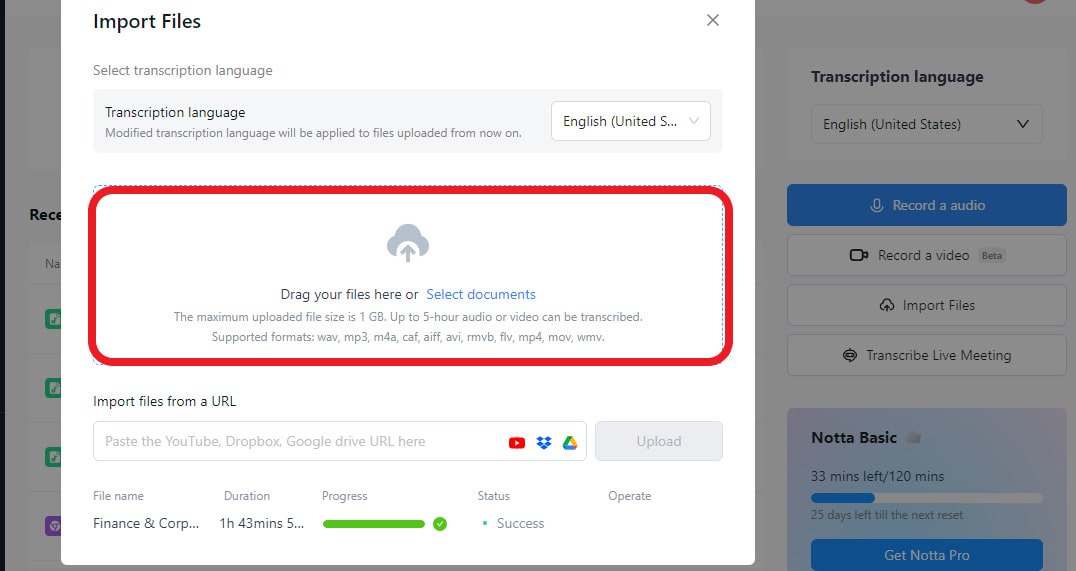
Stap 2:Wachten tot de videobestanden zijn geüpload. Dit kan enkele minuten duren, afhankelijk van de grootte van de bestanden. Het grootste bestand kan 1 GB zijn. Zodra het uploaden is voltooid, begint de video automatisch in tekst te worden omgezet. Daarna kun je twee keer op de tekst klikken om de audio met tijdstempels af te spelen. Je kunt ook notities en afbeeldingen toevoegen om je transcripties te verbeteren.
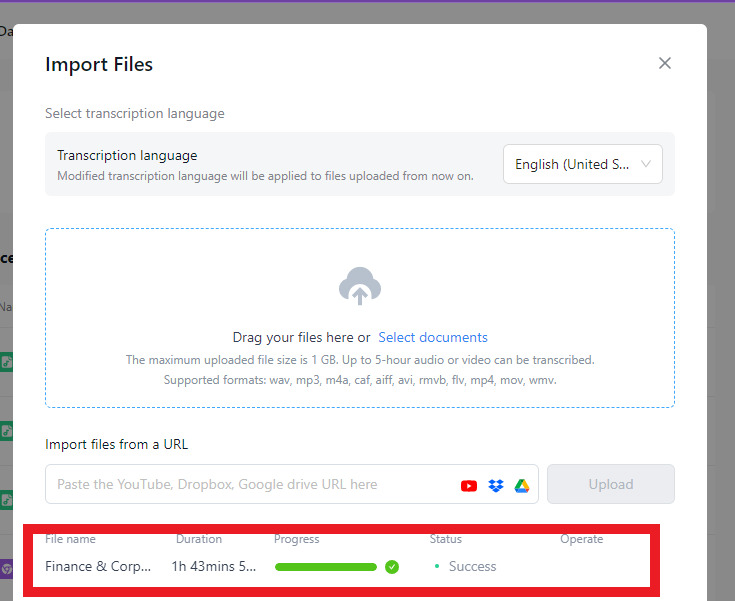
Stap 3:Klik op "Exporteren" en kies een tekstformaat zoals TXT, DOCX, SRT of PDF. SRT is een veelgebruikt formaat voor video-ondertitels.Video naar tekst transcriberenhelpt je gemakkelijk ondertitels aan video s toe te voegen. Je kunt ook opnames en transcripties met collega s of klanten delen via een link, en ze hebben hiervoor geen Notta-account nodig. Om een speciale link te maken om met anderen te delen, klik je op de knop "Delen".
Video gratis naar tekst transcriberen met Google Docs
Een andere goede manier om video gratis in geschreven woorden om te zetten, is doorGoogle Docsin de webbrowser Google Chrome. In Google Docs is er een coole functie genaamd "spraak typen". Wanneer je erop klikt, kun je praten, en het zal je woorden omzetten in geschreven tekst direct in je document. Het is een gemakkelijke, nuttige en snelle manier om audio te transcriberen.
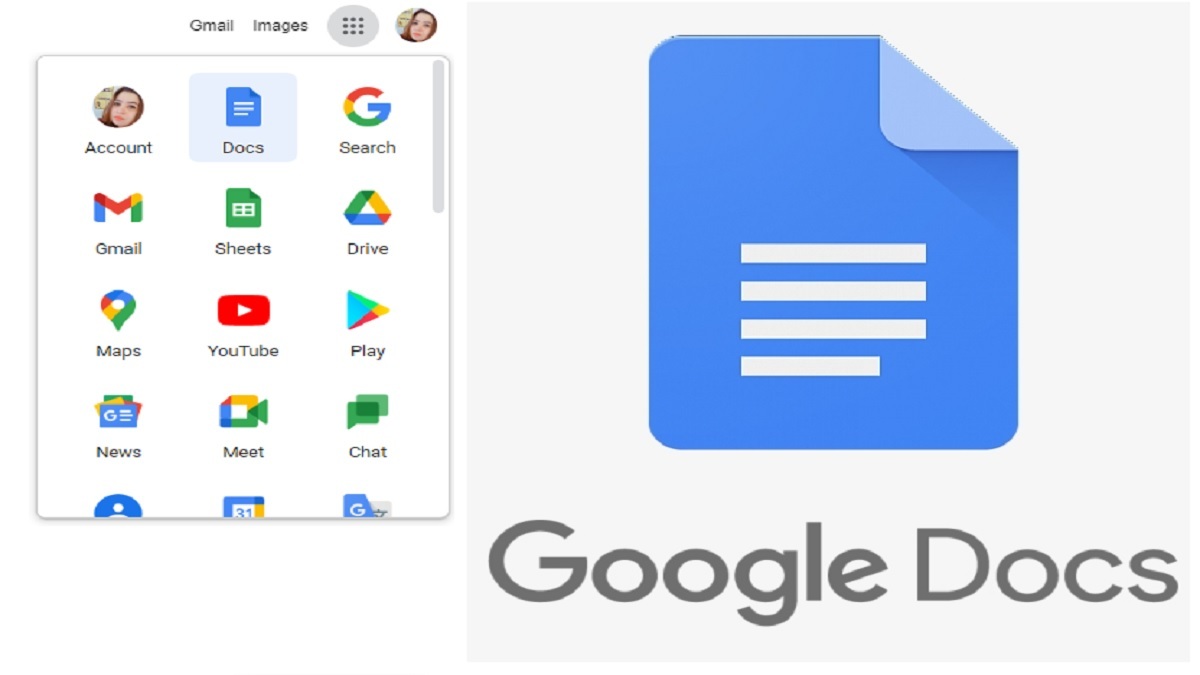
Kenmerken:
Gebruikers kunnen audiocontent in realtime transcriberen en de tijd die nodig is om video naar tekst te transcriberen, verkorten.
Biedt je een gebruiksvriendelijke en eenvoudige interface zodat het voor alle gebruikers toegankelijk is.
Google Docs stelt je in staat om spraak gratis om te zetten in tekst met elk Google Docs-account, wat een goedkope manier is om audio te transcriberen.
Voordelen:
Stelt je in staat om de woorden te veranderen nadat ze zijn opgeschreven.
Je kunt dit doen voor zoveel video s als je wilt.
Nadelen:
Geluid op de achtergrond kan een groot probleem veroorzaken.
Heeft meestal veel veranderingen nodig.
Stappen om video gratis naar tekst te transcriberen met Google Docs
Stap 1:Ga naar Google Docs en kies Leeg document op de hoofdpagina. Dit start een nieuw leeg document waarin je kunt beginnen met typen.
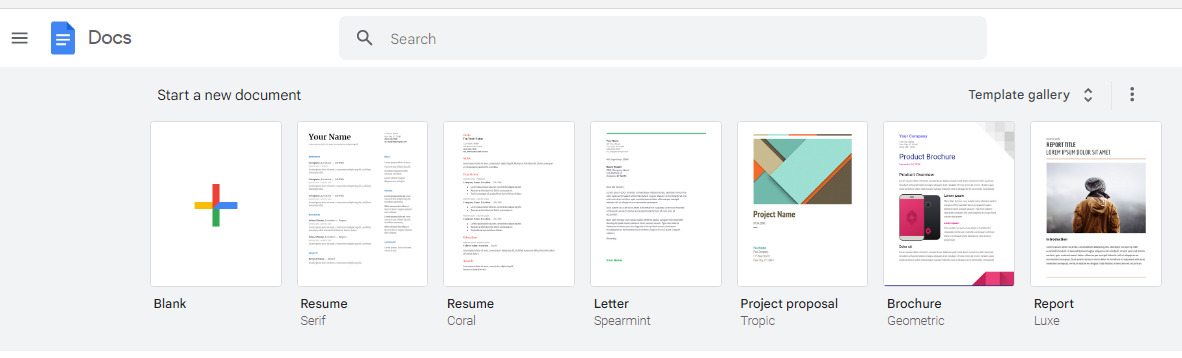
Stap 2:Ga naar "Hulpmiddelen" in het menu en kies "Stemtypen" om spraak in tekst om te zetten. Je ziet een microfoonpictogram op je scherm. Of, je kunt snel daar komen door "command + shift + s" op je toetsenbord in te drukken.

Stap 3:Verbind je microfoon met je apparaat en controleer of deze goed functioneert. Voordat je begint met typen wat je hoort, zorg ervoor dat je microfoon is ingesteld en werkt.
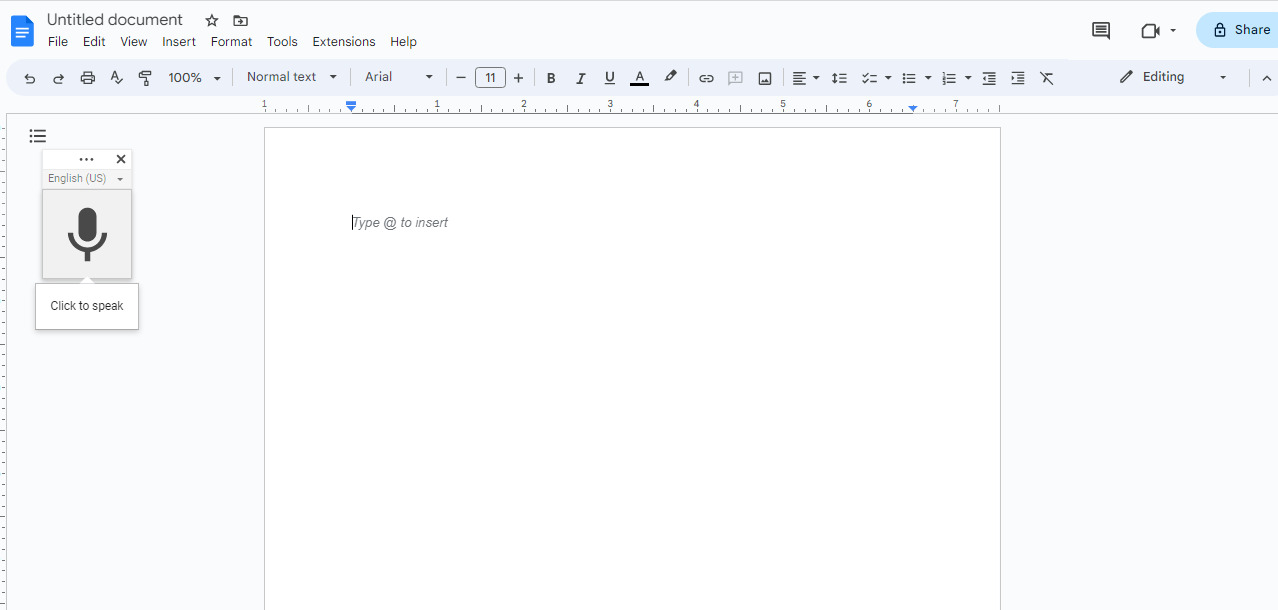
Stap 4:Kies de juiste taal voor uw transcriptiewerk. De spraakherkenning van Google Docs werkt met meer dan 100 talen.
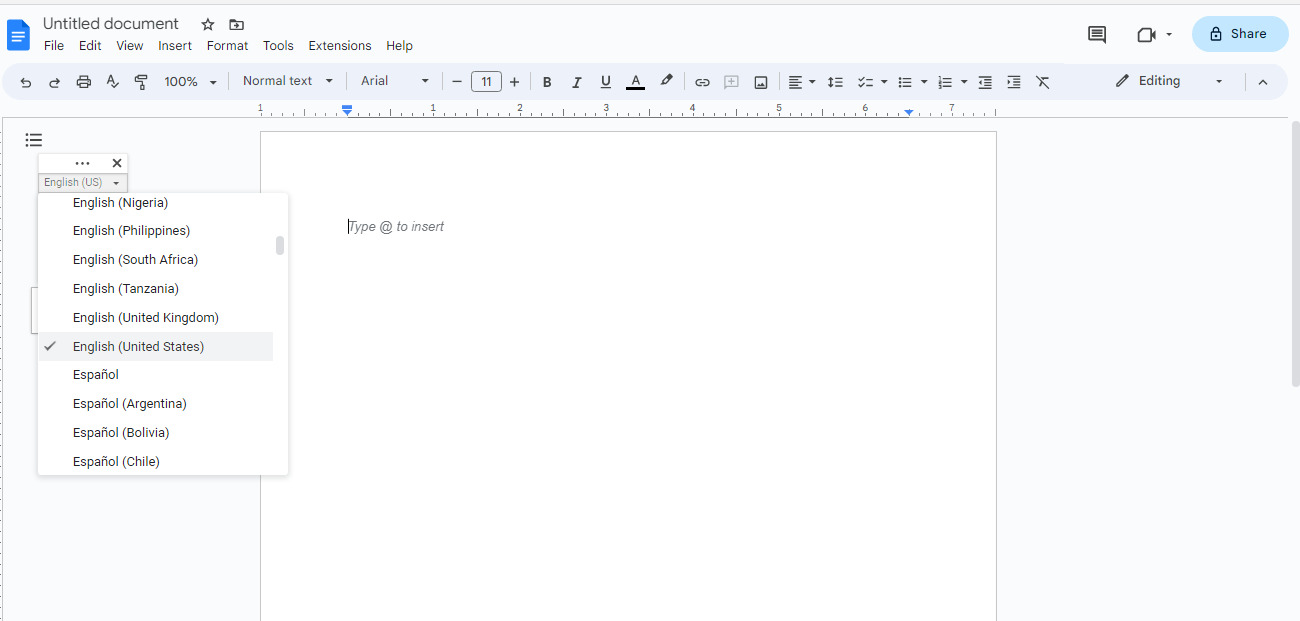
Stap 5:Kies je taal, je kunt beginnen met transcriberen. Klik gewoon op het microfoonsymbool om spraaktypen in te schakelen en spreek dan in je microfoon. Je woorden verschijnen onmiddellijk op het scherm terwijl je praat.
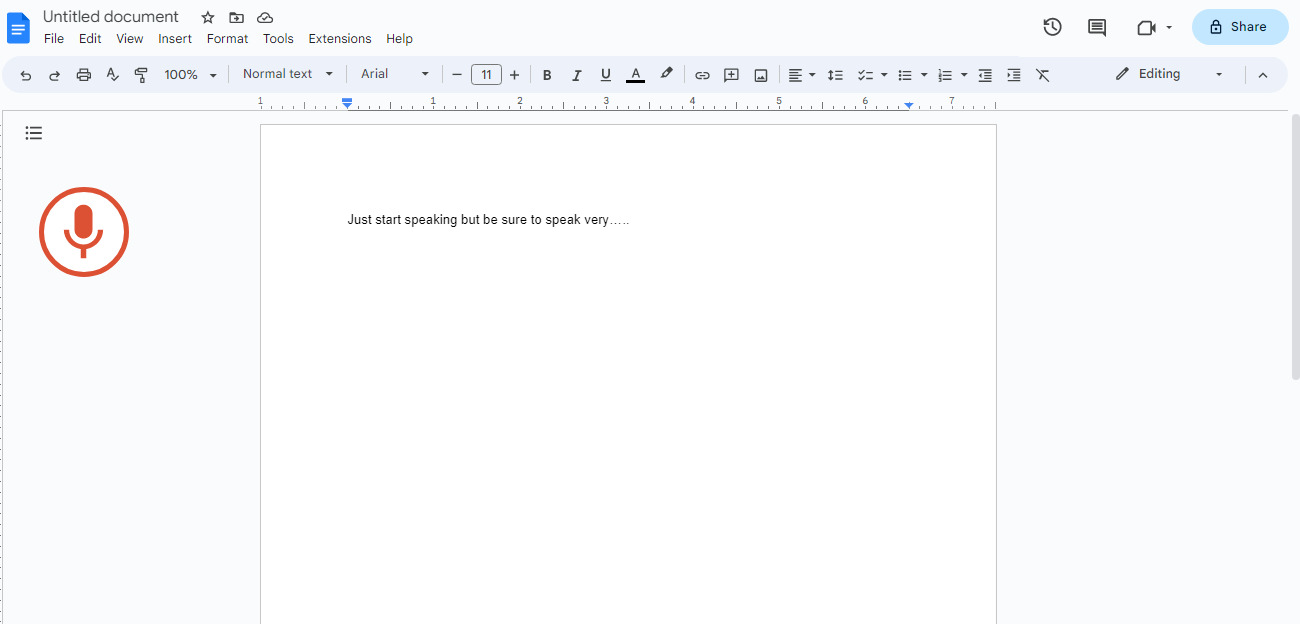
Stap 6:Gebruik speciale spraakopdrachten die het gemakkelijker maken om je transcriptie te formatteren. Je kunt bijvoorbeeld punt zeggen om een punt toe te voegen of komma om een komma in te voegen. Je kunt ook spraakopdrachten gebruiken om woorden te verwijderen of te wijzigen. Maar onthoud, deze spraakopdrachten werken alleen als je Engels gebruikt voor je account en documenttaal.
Stap 7:Controleer en corrigeer eventuele fouten om ervoor te zorgen dat het correct en gemakkelijk te begrijpen is. Je kunt de tools van Google Docs gebruiken om het er mooi uit te laten zien en eventuele fouten te corrigeren.
Video naar tekst transcriberen met Microsoft 365
Een cloudgebaseerde abonnementsdienst,Microsoft 365biedt veel creatieve tools en applicaties voor individuen, bedrijven en onderwijsinstellingen. Het heeft dingen zoals Word, Excel, PowerPoint en anderen. Je kunt ze in een webbrowser gebruiken en online met anderen samenwerken vanaf elke locatie met internet.
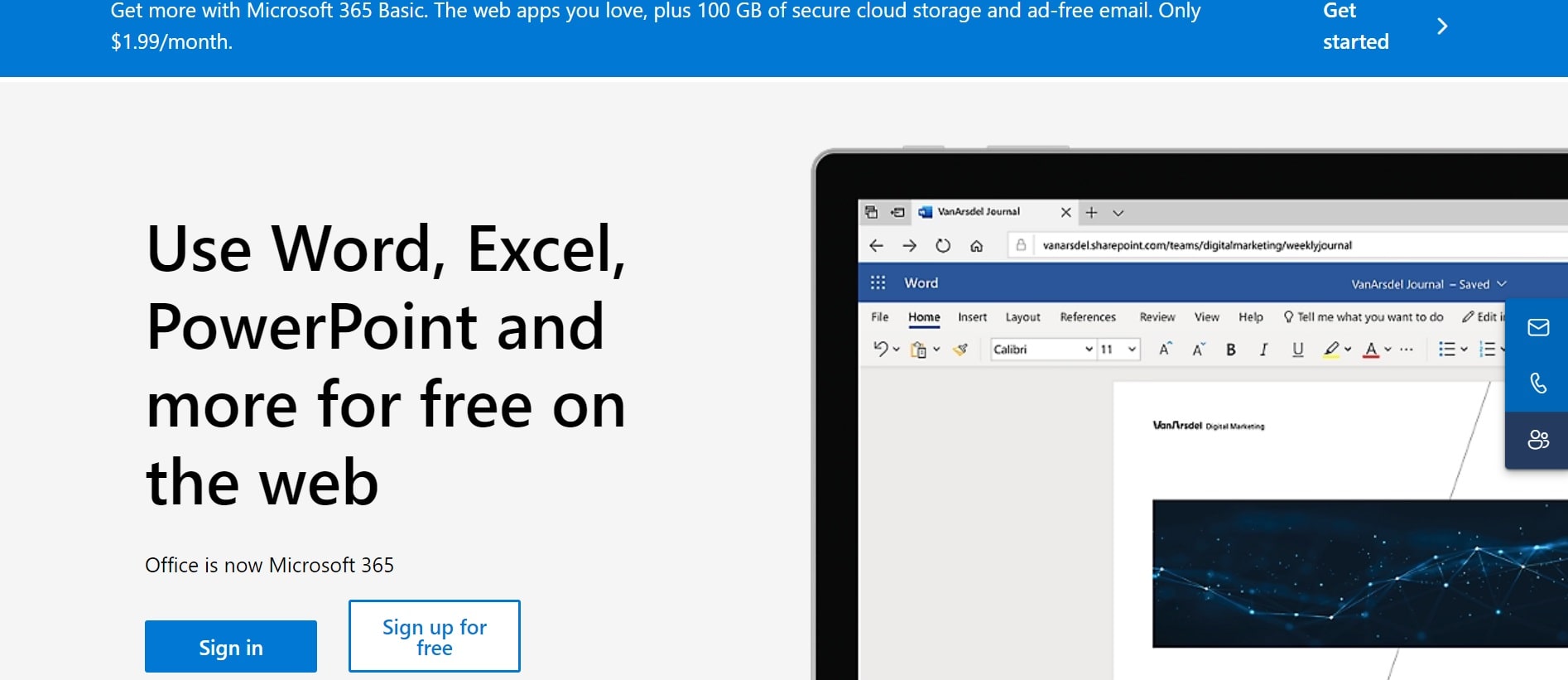
Kenmerken:
Je kunt Word, Excel, PowerPoint en Outlook overal op internet gebruiken.
Samen direct werken en bestanden delen met OneDrive en Microsoft Teams.
Je kunt je bestanden en apps op verschillende apparaten gebruiken, zoals computers, iPhones en Android-telefoons.
Voordelen:
Je kunt vanaf elke plek met internetverbinding werken, wat het makkelijker maakt om op afstand te werken.
Gemakkelijke verbinding met andere Microsoft-services en -apps.
Nadelen:
Je moet hier elke maand of jaar voor betalen, en dat kan duur zijn voor sommige mensen.
Vereist een goede internetverbinding om goed te functioneren.
Stappen om video naar tekst te transcriberen met Microsoft 365
Stap 1:Ga naar Word Online en log in als je nog niet bent ingelogd.
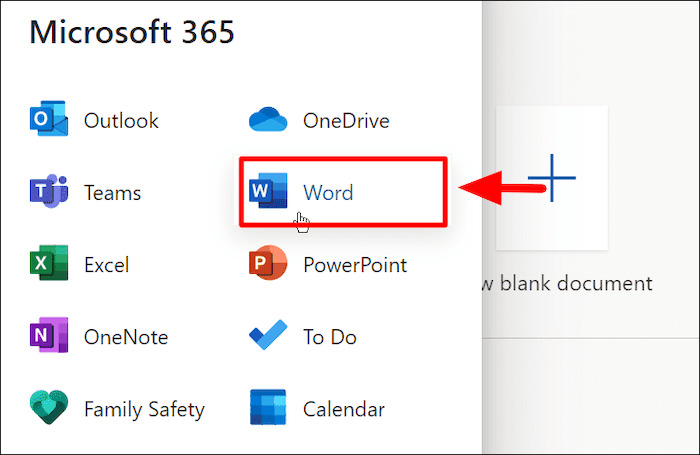
Stap 2:Ga naar het tabblad Start en kies de optie Dicteren uit de lijst door op de kleine pijl ernaast te klikken.
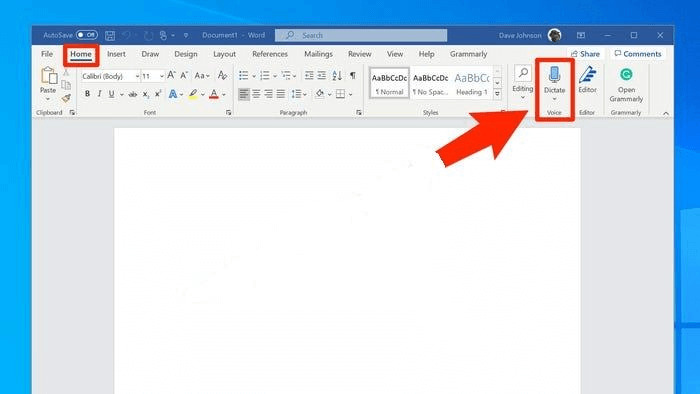
Stap 3:Kies Transcriberen uit de lijst om door te gaan.
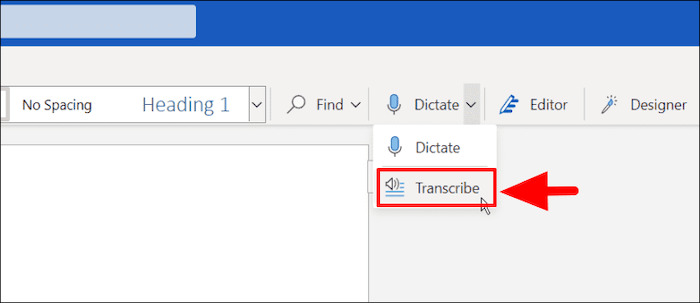
Stap 4:Als je nog nooit een transcriptie hebt gemaakt, moet je Microsoft toestemming geven om je microfoon te gebruiken.
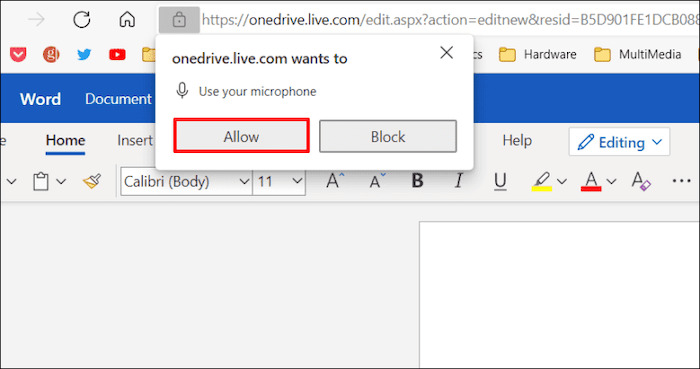
Stap 5:Plaats een opname die je al hebt of begin een nieuwe. Kies Opname starten om door te gaan.
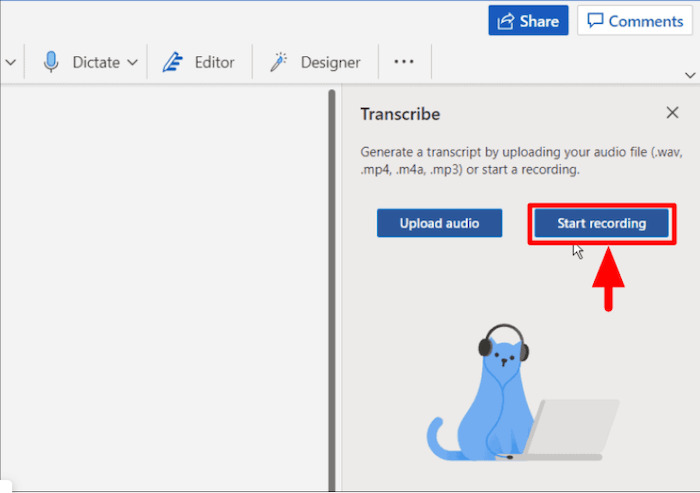
Stap 6:Wanneer je erop klikt, begint de timer en kun je beginnen met praten. Maar je woorden worden niet omgezet in tekst terwijl je spreekt.
Stap 7:Stop de opname en gebruik de knop Dictate . Houd het transcriptie-paneel open terwijl je aan het opnemen bent.
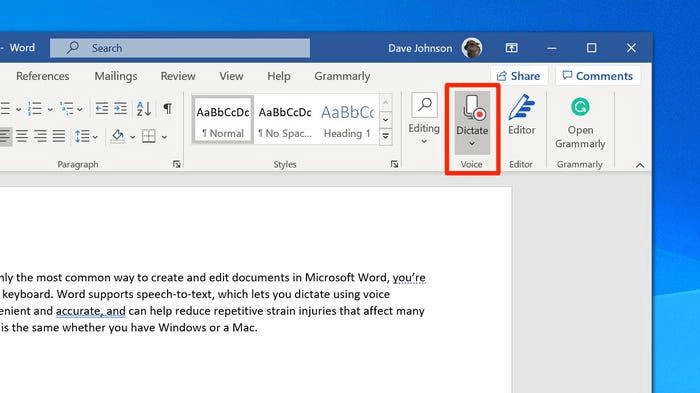
Stap 8:Klik op de knop Opslaan en Transcriberen Nu nadat je de opname hebt voltooid.
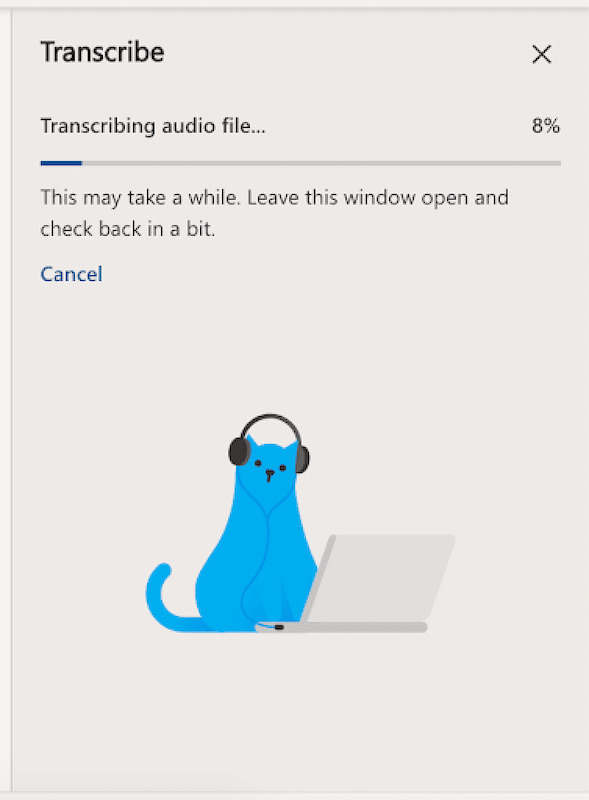
Video naar tekst transcriberen op Mac met Simon Says
Simon Says is een speciaal computerprogramma voor Macs. Hiermee kun je gesproken woorden omzetten in geschreven woorden, wijzigingen aanbrengen in de geschreven woorden, ondertitels toevoegen en andere dingen doen. Het ziet er mooi uit en is eenvoudig te gebruiken. Zet gewoon je geluids- of videobestanden erin, en het zal de woorden omzetten in tekst of verschillende talen met behulp van zijn computerintelligentie. Je kunt ook de tekst wijzigen en andere mensen om hulp vragen.

Kenmerken:
Ondersteunt 100 talen om te transcriberen, ondertitelen of vertalen.
Je kunt weten wie er praat in het geschreven gesprek.
Voordelen:
Wijzig, maak aantekeningen over en sla delen van geschreven of gesproken tekst op.
Maak je eigen woordenlijsten om dingen correcter te maken.
Nadelen:
Zelfs als je het gratis plan gebruikt, moet je nog steeds 15 $ betalen voor elk uur transcripties.
Dit programma kan veel kosten voor mensen die veel lange video s bewerken.
Stappen om video naar tekst te transcriberen met Simon Says
Stap 1:Download en installeer het Simon Says-programma op je Mac-computer.
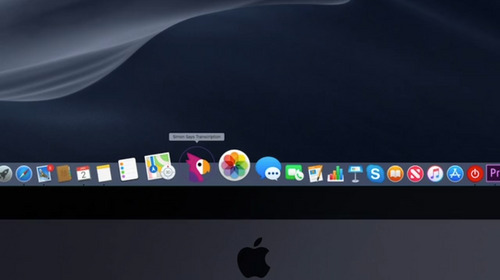
Stap 2:Plaats je audio- en videobestanden in een nieuw project door ze te slepen en neer te zetten. Je kunt veel verschillende soorten bestandsformaten en codes gebruiken. Kies vervolgens de taal van de video en druk op de knop Transcriberen .
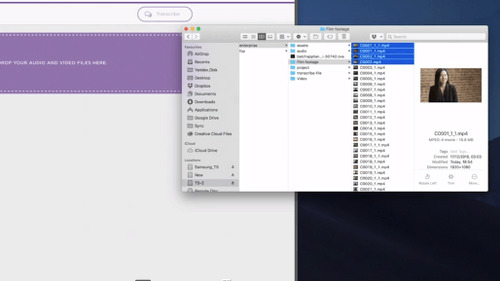
Stap 3:Wachten op de transcriptie. Hoe snel het gaat, hangt af van hoe krachtig je computer is. Vergeet ook niet om labels voor de sprekers toe te voegen, notities te maken en eventuele wijzigingen aan te brengen die je nodig hebt.
Stap 4:Verander de snelheid en het startpunt van de video door op het klokpictogram te klikken. Selecteer daarna tekst, ondertitels of je favoriete videobewerkingsprogramma in het exportmenu om het bewerken gemakkelijker te maken. Het geëxporteerde bestand wordt opgeslagen in de map Downloads van je computer.
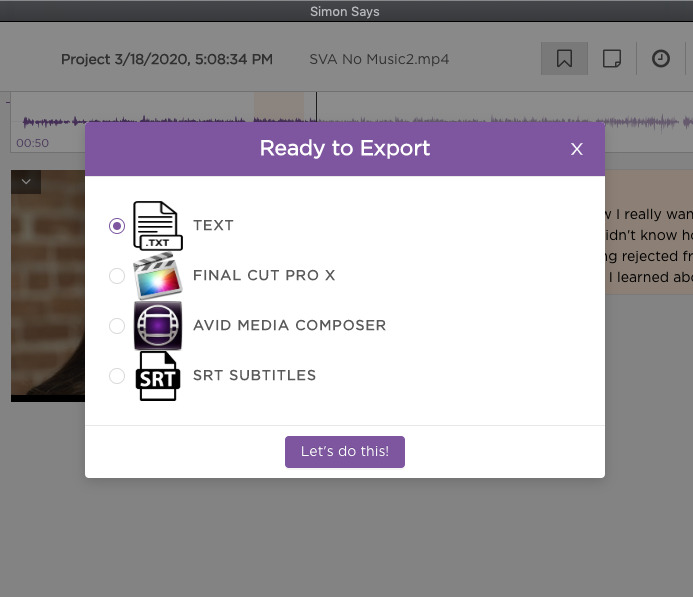
Video gratis naar tekst transcriberen met de Notities-app van de iPhone
De Notities-app op de iPhone is een verborgen parel voor het omzetten van gesproken woorden in video s naar geschreven tekst. Met de nieuwe iOS 16-update is het nog beter geworden hierin. Het werkt ook in andere talen dan het Engels. Je kunt het instellen om te werken in talen zoals Duits, Frans of Japans door ze toe te voegen aan de toetsenbordinstellingen van je telefoon, en dan kan de app ook video s in die talen transcriberen.
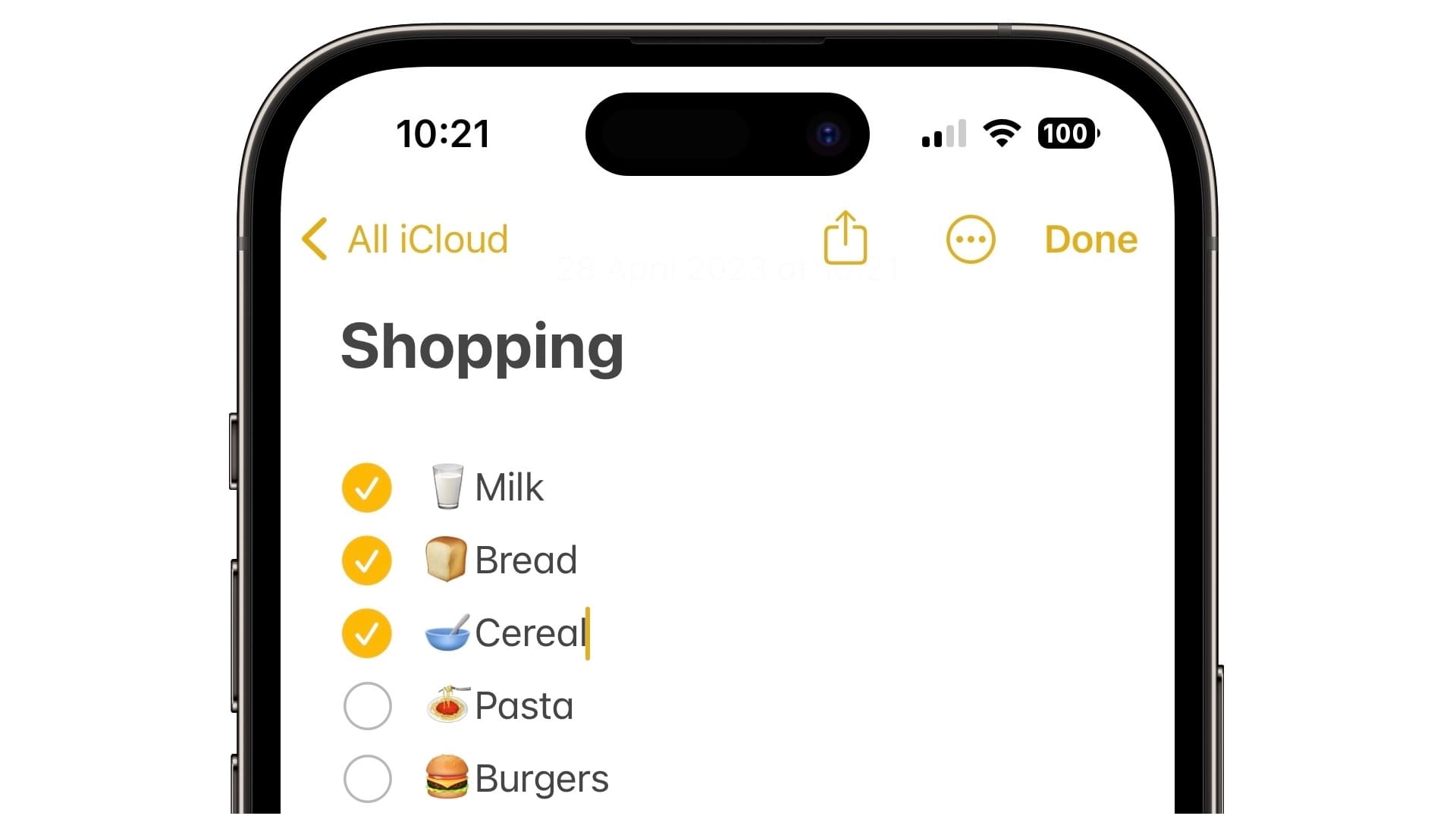
Functies:
De Notities-app staat al op elke iPhone, dus je hoeft geen extra apps te downloaden.
Je notities gaan naar al je Apple-apparaten (iPhone, iPad, Mac), zodat je je opgeschreven woorden overal kunt zien.
Voordelen:
Notities stellen je in staat om eenvoudige dingen te doen, zoals het maken van titels, lijsten en opsommingstekens om je transcripties te ordenen.
Je kunt snel naar bepaalde notities zoeken, wat het gemakkelijk maakt om de dingen te vinden die je hebt opgeschreven.
Nadelen:
De Notities-app kan geen fancy dingen met audio doen, zoals de afspeelsnelheid veranderen, wat handig kan zijn om op te schrijven wat er gezegd wordt.
Het transcriberen van wat iemand zegt in een video vereist dat iemand dit met de hand doet, en er is geen machine die zijn woorden zelfstandig in tekst kan omzetten.
stappen om video gratis naar tekst te transcriberen met de Notities-app van de iPhone
Stap 1:Zoek de video die je wilt opschrijven op je computer en open vervolgens de Notities-app op je iPhone.
Stap 2:Open de Notities-app en tik op het microfoonpictogram. Kies de taal die je wilt voor de transcriptie.
Stap 3:Houd je iPhone dicht bij de microfoon van je computer en speel de video op je computer af.
Stap 4:De Notities-app zal de video nauwkeurig naar tekst transcriberen. Zorg ervoor dat je iPhone niet op stil staat tijdens het transcriberen van de video.
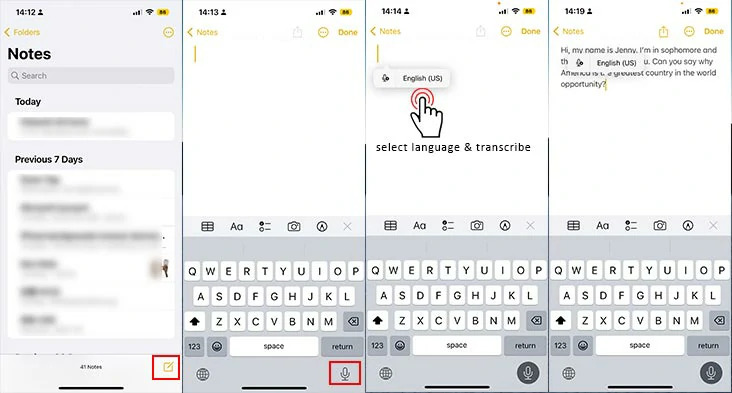
Waar kan een video-transcript voor worden gebruikt
Transcripten, die geschreven of getypte versies zijn van wat mensen zeggen, hebben veel verschillende toepassingen in verschillende gebieden.
YouTube-video s
YouTube is als een grote online bibliotheek waar mensen naar dingen zoeken. Het is de op één na populairste website ter wereld, net achter Google. Om op YouTube opgemerkt te worden, moet je woorden gebruiken waar mensen naar zoeken. Op deze manier kunnen meer mensen je video s ontdekken. Om goed te presteren op YouTube, zorg ervoor dat je nauwkeurige schriftelijke verslagen en tekst onder je video s hebt. Gebruik de juiste woorden om je video te beschrijven, zodat meer mensen het kunnen vinden.
Film en televisie
Er zijn strikte regels voor het plaatsen van ondertitels op films en tv-programma s. Het is niet alleen voor mensen die slecht horen. Het helpt ook iedereen om complexe shows zoals Game of Thrones te begrijpen. Een journalist genaamd Sean Neumann zei bijvoorbeeld dat ondertitels hem hielpen het verhaal te volgen omdat er veel informatie in de gesprekken zit. Veel jongeren, zoals Gen Z, genieten ook van kijken met ondertitels omdat ze zo meer dan één ding tegelijk kunnen doen.
Journalistiek, podcasts en interviews
Veel keren, wanneer je je camera aanzet om iets op te nemen voor een nieuwsverhaal of documentaire, kunnen er onverwachte dingen gebeuren. Lawaai en andere verstoringen kunnen het moeilijk maken om een goed verhaal te vertellen. Maar als je tekstondertitels aan je video toevoegt, kan het de ontbrekende delen invullen die door deze problemen zijn veroorzaakt.
Dit is vooral handig wanneer je belangrijke informatie deelt die anderen als referentie willen gebruiken. Transcripties kunnen ook nuttig zijn als er juridische problemen zijn met betrekking tot je rapportage. Bovendien hebben meer dan 100 studies aangetoond dat het toevoegen van ondertitels aan een video het voor mensen gemakkelijker maakt om de video te begrijpen, aandacht te besteden en deze te onthouden.
Cursussen en academische bronnen
85% van de Facebook-video s wordt zonder geluid bekeken. Dus, als je geen woorden op het scherm hebt, doen je berichten er niet toe. Het klinkt misschien hard, maar het is een feit! Op sociale media, waar veel dingen zijn en mensen er super snel doorheen scrollen, is het super belangrijk om de juiste woorden in je video s te hebben.
Blogs en artikelen
Haal het meeste uit je transcripties! Je kunt wat er in je podcast wordt gezegd gebruiken om blogposts en andere nuttige artikelen voor je website te maken. In plaats van alles opnieuw te typen of helemaal nieuwe dingen te maken, gebruik je de transcripties om gemakkelijk delen van je opgenomen inhoud te kopiëren en plakken. Herordenen deze delen op verschillende manieren om nieuwe inhoud te maken die je publiek geïnteresseerd houdt en je SEO-rangschikking verbetert.
Zoeken naar citaten
Het hebben van de geschreven woorden van je podcast kan je helpen snel citaten te vinden. Met een transcript kun je gemakkelijk informatie uit je podcast opzoeken zonder het meerdere keren te hoeven beluisteren. Dit bespaart tijd en maakt het gemakkelijker om citaten van jou en je gast te onthouden en te gebruiken.
Belangrijkste punten
Het transcriberen van video s betekent het omzetten van wat mensen in video s zeggen in geschreven woorden. Het is nuttig voor veel dingen, zoals het gemakkelijker maken om video s op YouTube te vinden en het helpen van mensen die niet goed kunnen horen. Je kunt het op verschillende manieren doen, maar het gebruik van een tool zoals Notta is een snelle en betaalbare optie.
Notta is hier goed in omdat het slimme technologie gebruikt, in veel talen werkt en gemakkelijk te gebruiken is. Of je nu video s maakt, nieuws schrijft of lesgeeft,Nottakan je tijd en geld besparen terwijl je ervoor zorgt dat je inhoud duidelijk en toegankelijk is. Dus, als je video s snel en nauwkeurig wilt transcriberen, probeer dan Notta - het is een slimme keuze.
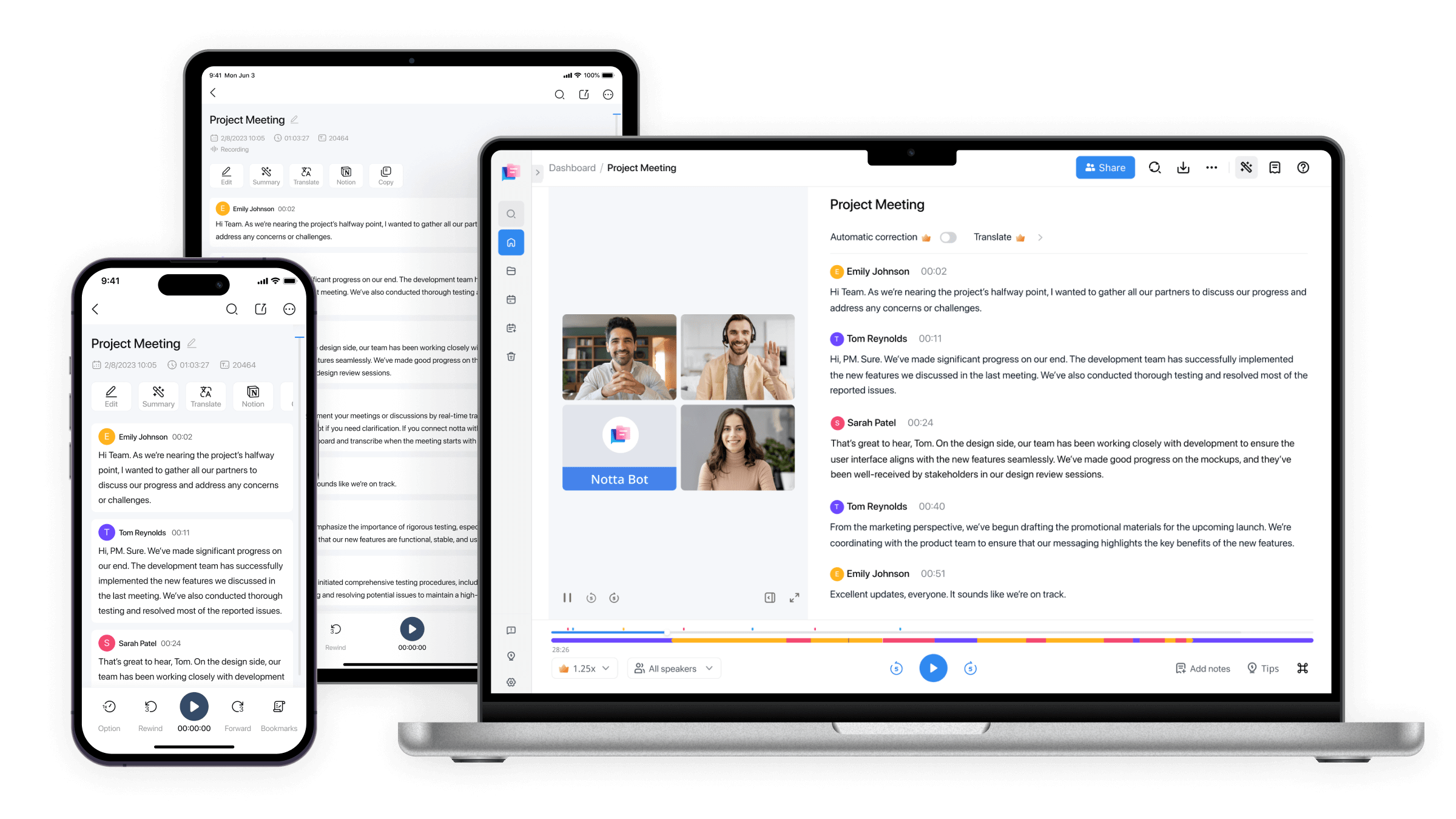
FAQs
Wat zijn de verschillende manieren om video naar tekst te transcriberen?
Hier zijn de verschillende manieren om video naar tekst te transcriberen -
DIY-transcriptie
Dit is de traditionele manier om op te schrijven wat er in video s wordt gezegd. Je moet naar je video luisteren en zelf opschrijven wat er wordt gezegd, wat vrij traag kan zijn en meer tijd kan kosten dan het maken van de video zelf. Om dit proces te versnellen, kun je een tool zoals Notta gebruiken, die automatisch kan opschrijven wat er in de video wordt gezegd.
Menselijke transcriptiediensten
Als u het zich kunt veroorloven, wilt u misschien overwegen om een menselijke transcriptieservice te gebruiken. Zo werken menselijke transcriptiediensten: u geeft ze uw video en zij doen het werk om de gesproken woorden voor u in tekst om te zetten. Ze gebruiken meestal een combinatie van AI-software en echte mensen om ervoor te zorgen dat de transcripties correct en snel zijn. U ontvangt de transcripties binnen enkele uren tot enkele dagen, maar deze diensten kunnen duur zijn. Soms is het sneller en goedkoper om een geautomatiseerde tool te gebruiken en zelf een beetje te controleren.
Geautomatiseerde transcriptiesoftware
Als je snel een video in geschreven woorden wilt omzetten omdat je niet veel tijd hebt, gebruik dangeautomatiseerde transcriptiesoftwarezoals Notta de juiste weg is. Je hoeft alleen maar je video te uploaden, en binnen enkele minuten ontvang je een geschreven versie om op te slaan. Sommige van deze tools zijn gratis, maar je moet de juiste kiezen, want niet allemaal zijn ze echt goed in het precies goed krijgen van alles.
Wat zijn de voordelen van geautomatiseerde video-transcriptie?
Waarom dingen met de hand doen als technologie ze voor je kan doen? Je kunt tijd en geld besparen door een programma te gebruiken dat video automatisch in geschreven woorden kan omzetten. Hier zijn de voordelen van geautomatiseerde video-naar-tekst transcriptie -
Transcriberen kost tijd
Het uitschrijven van wat mensen zeggen in een podcast kan erg tijdrovend zijn, vooral als je geen expert bent. Wil je het zelf zien? Probeer op te schrijven wat er in slechts 15 minuten van je favoriete podcast wordt gezegd. Let op hoe vaak je moet stoppen en terugspoelen om het goed te krijgen.
Maar er is een snellere manier! Je kunt een tool gebruiken die het typen voor je doet. Het duurt maar een paar minuten, in vergelijking met de uren die het normaal zou kosten. Dit geeft je de tijd om meer podcastinhoud te creëren in plaats van alles zelf te typen.
Transcriptiekosten
Als je zelf geen video s in geschreven woorden kunt omzetten omdat je het druk hebt, moet je misschien iemand betalen om het voor je te doen. Maar wees voorzichtig, want dit kan veel kosten, vooral als je veel video s maakt.
Sonix rekent ongeveer 100 - 150 dollar per audio-uur voor handmatige transcriptie door menselijke transcribenten om hoogwaardige resultaten te waarborgen. Rev daarentegen biedt geautomatiseerde transcriptiediensten aan voor een tarief van 0,25 dollar per audiominute. Bij Verbit variëren de transcriptiediensten van een minimum van 15 dollar per uur tot een maximum van 50 dollar per uur.
Hoe lang duurt het om een uur audio te transcriberen?
De meeste mensen hebben ongeveer 1 uur nodig om te typen wat ze horen van 15 minuten gemakkelijk te begrijpen audio. Dus,als de audio 1 uur duurt, zou het ongeveer 4 uur duren om alles te typen. Maar professionals die dit werk doen, kunnen 1 uur audio in 2-3 uur typen.
Hoe lang duurt het om een podcast of interview te transcriberen?
De tijd die nodig is om op te schrijven wat mensen zeggen in een podcast, hangt af van hoe duidelijk de opname is en hoe lang de podcastaflevering is. Als een podcast 30 minuten duurt, duurt het twee uur om alles op te schrijven. Maar als het 1 uur duurt, duurt het ongeveer 4 uur om het te transcriberen.
Welke apparatuur is nodig voor transcriptie?
Je hebt geen speciale tools nodig voor transcriptie, maar je kunt er een paar gebruiken om het sneller en gemakkelijker te maken:
Noise-cancelling koptelefoonmaak het gemakkelijker om je podcast duidelijk te horen. Als je zelf audio transcribeert, maak het jezelf comfortabel.
Transcriptiesoftware is geweldig als je niet veel tijd wilt besteden aan transcriberen. Het kan in enkele minuten doen wat je uren zou kosten.
Vergelijken